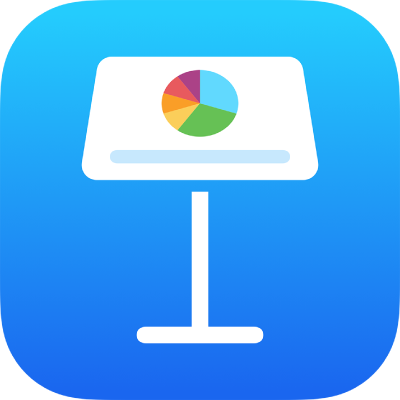
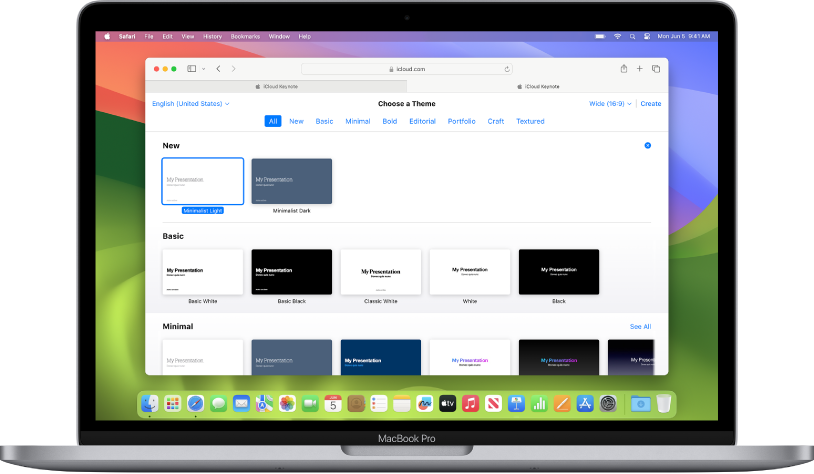
Kom igång med ett tema
Alla presentationer utgår från ett tema, vilket är en färdig uppsättning diabildslayouter som du kan använda som utgångspunkt. Du ersätter bilder och text i temat med eget innehåll och lägger till fler diabilder vid behov.
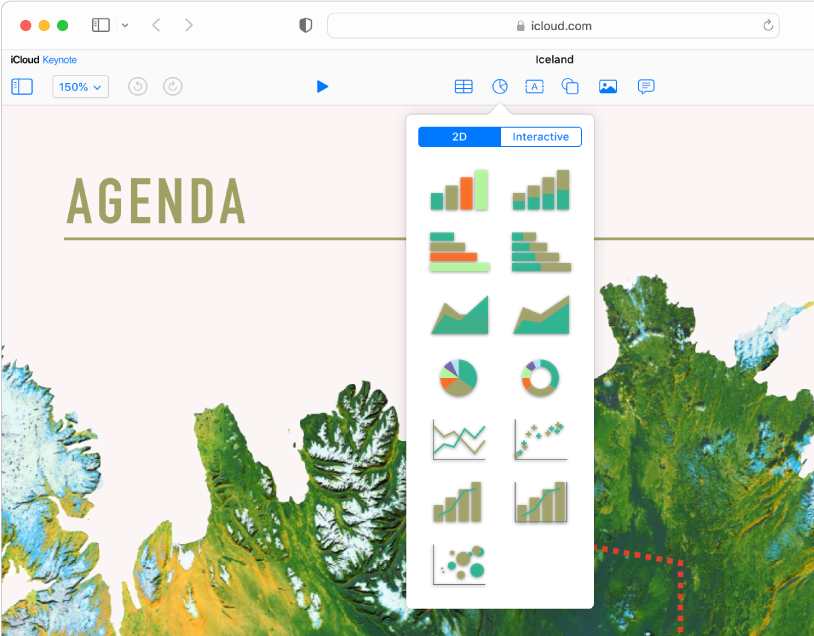
Lägga till bilder, former, diagram med mera
Lägg till objekt som bilder, video, ljud, diagram, former eller tabeller på valfria diabilder. Du kan lägga objekt i lager, ändra storlek på dem och länka dem till webbsidor eller andra diabilder i presentationen.
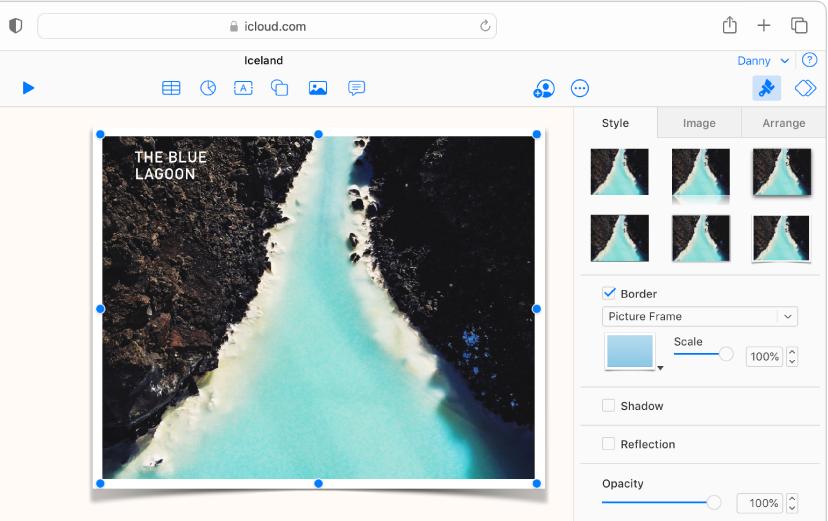
Anpassa alla detaljer
Anpassa utseendet på allt som du lägger till i en bild. Välj en ny färg, lägg till en kantskugga, ändra genomskinligheten och annat.
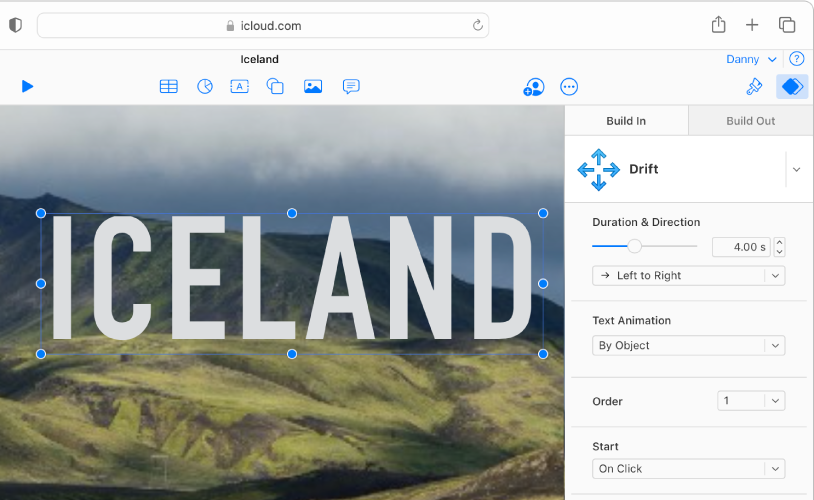
Imponera med animeringar
Lägg till visuella effekter eller animeringar som fångar publiken. Du kan till exempel lägga till en övergång så att varje bild upplöses i nästa, eller göra så att varje bokstav i ordet flyter på diabilden.
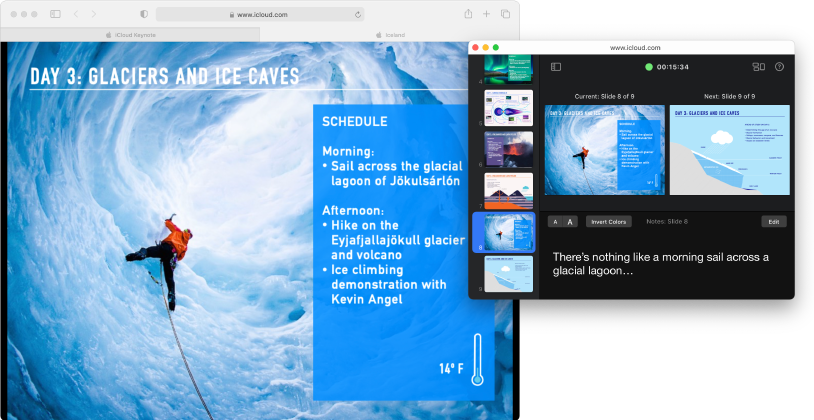
Visa din presentation var som helst, när som helst
Visa din presentation på datorn eller på en separat skärm eller via internet. Medan presentationen spelas upp kan du öppna presentatörens skärm i ett separat fönster för att visa och redigera anteckningar, hålla koll på tiden i presentationen och mycket mer.
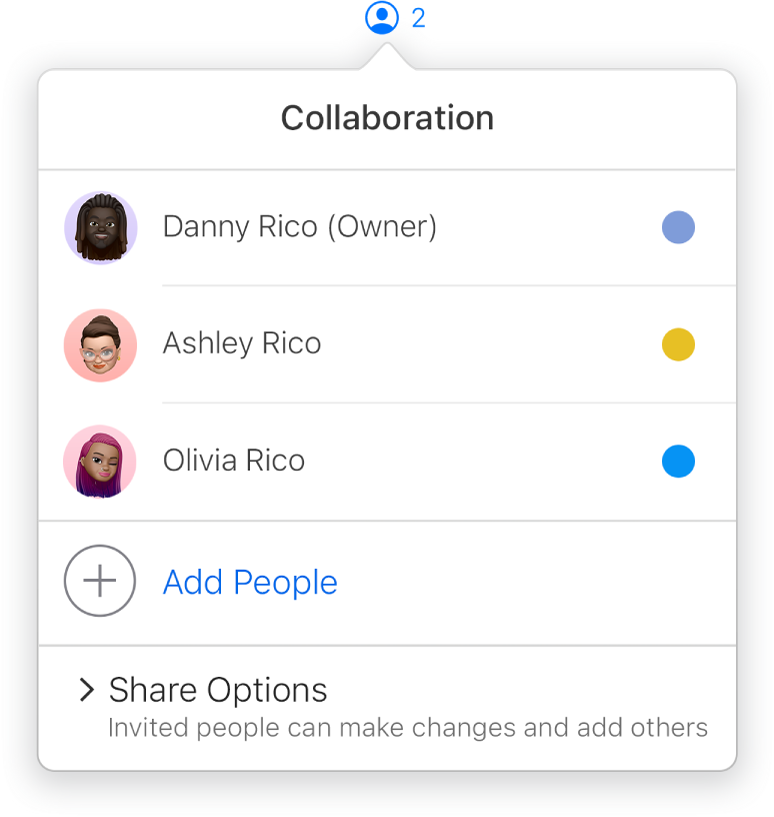
Samarbeta i realtid
Bjud in andra att arbeta tillsammans med dig på presentationen. Alla du bjuder in kan se ändringar som görs. Däremot kan du styra vem som kan göra ändringar eller bara titta på presentationen.
Om du vill utforska Keynote för iCloud Användarhandbok klickar du på innehållsförteckningen överst på sidan, eller skriver ett ord eller en fras i sökfältet.